Q&Aナンバー【1506-1862】更新日:2008年12月9日
このページをブックマークする(ログイン中のみ利用可)
[メディアタンク] メディアタンクに保存したマイリカバリのディスクイメージを削除する方法を教えてください。
| 対象機種 | 2006年秋冬モデルDESKPOWER、他・・・ |
|---|---|
| 対象OS |
|
 質問
質問
メディアタンクを使用しています。
メディアタンクに保存したマイリカバリのディスクイメージを削除する方法を教えてください。
メディアタンクに保存したマイリカバリのディスクイメージを削除する方法を教えてください。
 回答
回答
メディアタンクに保存したマイリカバリのディスクイメージは、メデイアタンクメニューから削除します。


- メディアタンクを起動します。
- 画面右下の通知領域にあるメディアタンクのアイコンをクリックします。


通知領域にアイコンがない場合は、「スタート」ボタン→「すべてのプログラム」→「メディアタンクメニュー」の順にクリックします。 - 「メディアタンクメニュー」が表示されます。
「マイリカバリ」タブをクリックします。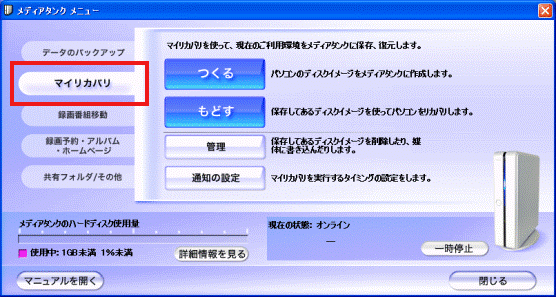
- 「管理」ボタンをクリックします。
- 「ディスクイメージ保存先の選択」が表示されます。
「メディアタンク」をクリックして、「OK」ボタンをクリックします。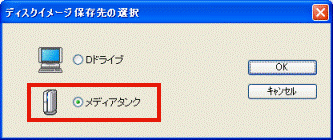
- 「ディスクイメージの一覧」から、削除するディスクイメージをクリックします。
- 「削除」ボタンをクリックします。
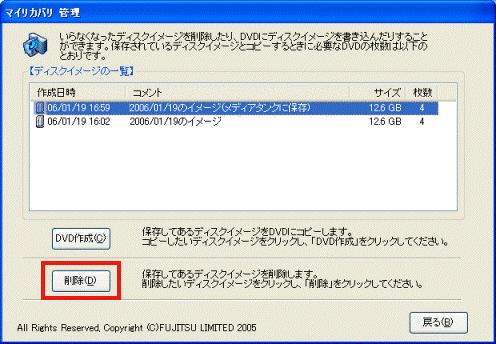
- 「「xxxxx」を削除します。」と表示されます。
「はい」ボタンをクリックします。
「xxxxx」には、そのディスクイメージを作成したときに入力した「コメント」が表示されます。
「コメント」を入力していない場合は、空白で表示されます。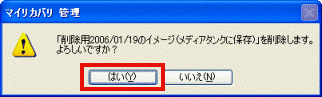
- 削除が開始されます。
完了までしばらく待ちます。 - 削除が完了すると、「ディスクイメージの一覧」から、削除を行ったディスクイメージの表示が消えます。
「戻る」ボタンをクリックします。 - 「メディアタンクメニュー」に戻ります。
「閉じる」ボタンをクリックします。



